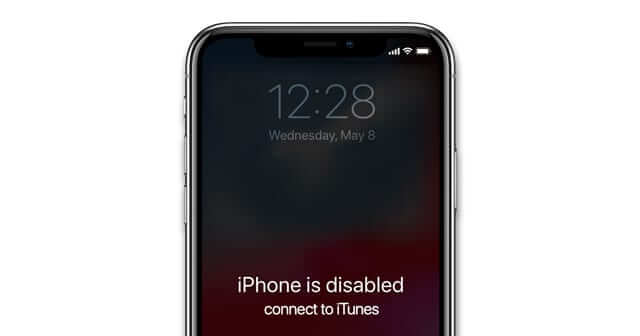- रिकवरी मोड एक समस्या निवारण सुविधा है जो आपके iPhone को कंप्यूटर से जोड़ती है और Finder या iTunes जैसे कार्यक्रम को समस्या की जांच और समाधान करने की अनुमति देती है।
- यदि आपका iPhone खराबी का सामना कर रहा है, जैसे कि Apple लोगो में अटका हुआ है, या काली स्क्रीन दिखा रहा है, तो आपको रिकवरी मोड की सहायता की आवश्यकता होगी।
- यह लेख आपको iPhone रिकवरी मोड का उपयोग कैसे करें और iPhone समस्याओं को ठीक करने के अन्य तरीके बताएगा।
क्या आप iPhone रिकवरी मोड में प्रवेश नहीं कर पा रहे हैं? या क्या संभव है कि आपका iPhone रिकवरी मोड में अटक गया है?
iPhone का रिकवरी मोड आपके iPhone को अपडेट करने या फैक्टरी सेटिंग्स में पुनर्स्थापित करने में मदद कर सकता है। यह सुविधा तब बहुत महत्वपूर्ण होती है जब आपका iPhone खराबी का सामना कर रहा हो।
हालांकि, जहां तक मुझे पता है, कई उपयोगकर्ता इस सुविधा का उपयोग कैसे करें यह नहीं जानते। अब, आप भाग्यशाली हैं! मैं यहां अपने वर्षों के मोबाइल फोन मरम्मत की दुकान के मालिक के रूप में प्राप्त अनुभव को साझा करने के लिए हूं, जो आपको दिखाएगा कि iPhone रिकवरी मोड में कैसे प्रवेश करें या बाहर निकलें और इसका उपयोग करते समय अगर आप अटक जाते हैं तो क्या करें।
भाग 1 आईफोन रिकवरी मोड क्या है?
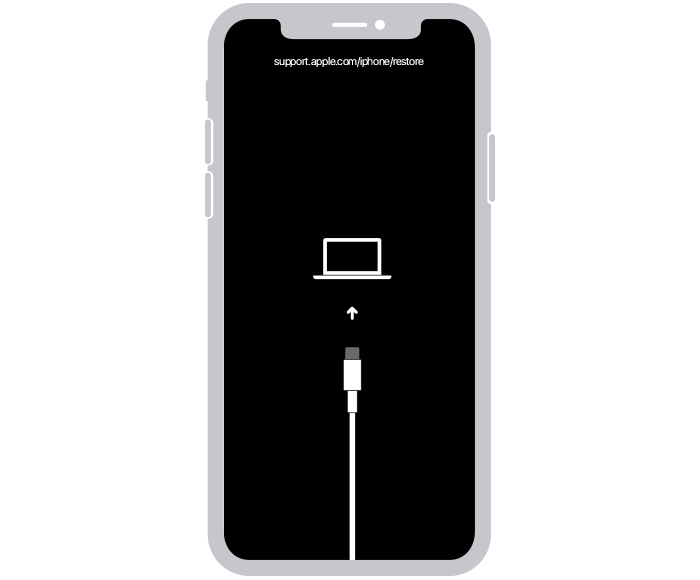
आईओएस पुनर्स्थापित करें
रिकवरी मोड एक समस्या निवारण सुविधा है जो आपके आईफोन को कंप्यूटर से जोड़ती है और फाइंडर या आईट्यून्स जैसे कार्यक्रम को समस्या की जांच और समाधान करने की अनुमति देती है।
मूल रूप से, आप चुन सकते हैं कि अपडेट करें या पुनर्स्थापित करेंआईट्यून्स या फाइंडर का उपयोग करके रिकवरी मोड में प्रवेश करके आईफोन को
अपडेट iOS ऑपरेटिंग सिस्टम का सबसे हालिया संस्करण स्थापित करेगा। रिस्टोर करना कंप्यूटर को फैक्ट्री सेटिंग्स पर रीसेट करने के समान है, जो सभी जानकारी और सेटिंग्स को मिटा देता है।
लाभ:
- यह सुरक्षित और मुफ्त है, और इसे Apple द्वारा समर्थन प्राप्त है।
हानियाँ:
- iPhone को अपग्रेड करने या मरम्मत करने में कई घंटे लगते हैं, और समस्याओं को ठीक करने में इसकी सफलता दर बहुत कम होती है।
- रिस्टोर सभी डेटा को मिटा देगा, जिससे बैकअप न किए गए डेटा की हानि हो सकती है।
सुझाव: कई मार्गदर्शिकाएँ हैं जो आपके iPhone की मरम्मत के लिए DFU मोड का उपयोग करने की सलाह देती हैं, नीचे दी गई तालिका को देखें ताकि आप अंतर की जांच कर सकें।
| विकल्प | कार्य | डेटा मिटाना |
|---|---|---|
| iTunes के साथ अपडेट | iOS सिस्टम को अपडेट करने के लिए | नहीं |
| iTunes के साथ पुनर्स्थापित करें | iPhone को फैक्टरी सेटिंग्स में रीसेट करें | हाँ |
| iTunes के साथ DFU मोड | डिवाइस फर्मवेयर अपग्रेड (सबसे गहरी क्रिया) | हां |
भाग 2 आपको आईफोन रिकवरी मोड कब सक्रिय करना चाहिए?
मुझे यकीन है कि अब आपको रिकवरी मोड की बेहतर समझ हो गई होगी। तो, अगला प्रश्न यह है कि आपको इसका उपयोग कब करना चाहिए? यह मुख्य रूप से इस बात पर निर्भर करता है कि आपको डेटा मिटाने की आवश्यकता है और आपको किस प्रकार की समस्या हो रही है, उदाहरण के लिए:
- यदि आप अपना पासकोड भूल गए हैं, तो आपको इसके साथ आईफोन को रीसेट करने की जरूरत है।
- अपने आईफोन को फैक्टरी सेटिंग्स में पुनः स्थापित करने और इसे बेचने या देने से पहले व्यक्तिगत डेटा मिटाने के लिए।
- यदि आपके iPhone में कुछ समस्याएँ हैं जैसे कि Apple लोगो पर अटकी स्क्रीन आदि।

iPhone अक्षम है, iTunes स्क्रीन दिखाई दे रही है।
iPhone के ऑन/ऑफ स्विच की तरह, रिकवरी मोड अक्सर आपके iPhone पर बटनों को एक निश्चित क्रम में दबाकर और होल्ड करके सक्रिय किया जाता है। यह प्रक्रिया iPhone मॉडल के आधार पर भिन्न होती है (iOS सिस्टम के आधार पर नहीं)।
भाग 3 iPhone को रिकवरी मोड में कैसे डालें?
मामले की मुख्य बातों में जाने से पहले, मैं आपको कुछ तैयारियां करने की सलाह देता हूँ।
iPhone रिकवरी मोड का उपयोग करने के लिए तैयारियाँ:
- बैकअप: जैसा कि मैंने पहले कहा, 'Restore' का चयन करने से iPhone पर मौजूद सभी डेटा मिट जाएगा, इसलिए यदि आपके पास अभी भी अपने iPhone तक पहुँच है, तो पहले बैकअप लेना बुद्धिमानी है।
- सॉफ्टवेयर जांचें: यदि आप macOS Catalina चलाने वाले Mac का उपयोग करते हैं, तो Finder खोलें। या यदि आप Windows का उपयोग करते हैं, या macOS Mojave या उससे पुराने संस्करण वाले Mac का उपयोग करते हैं, तो iTunes का सबसे हाल का संस्करण खोलें।
- सुझाव:यदि iTunes पहले से चल रहा है, तो उसे बंद करें और फिर से खोलें।
आईफोन रिकवरी मोड में प्रवेश करें:
- आईफोन मॉडल के आधार पर, रिकवरी मोड में प्रवेश करने की प्रक्रिया निम्नलिखित है:
- आईफोन 8 और बाद के मॉडल:
- आईफोन 7 और आईफोन 7 प्लस:
- iPhone 6s और इससे पहले के मॉडल:
वॉल्यूम अप बटन को दबाएं और छोड़ें।
फिर वॉल्यूम डाउन बटन को दबाएं और छोड़ें। उसके बाद, साइड बटन को दबाकर रखें। साइड बटन को तब तक दबाकर रखें जब तक आपका आईफोन रिकवरी मोड स्क्रीन न दिखाए।
कृपया वॉल्यूम डाउन बटन और स्लीप/वेक बटन को एक साथ दबाकर रखें।
फिर अपने iPhone पर रिकवरी मोड स्क्रीन दिखाई देने तक वॉल्यूम डाउन बटन को दबाकर रखें।
कृपया स्लीप/वेक बटन और होम बटन को एक साथ दबाकर रखें।

नए iPhone में विभिन्न iPhone मॉडलों के लिए फोर्स रिस्टार्ट सक्रिय नहीं होगा।
- फिर अपने iPhone पर रिकवरी मोड स्क्रीन दिखाई देने तक होम बटन को दबाकर रखें।
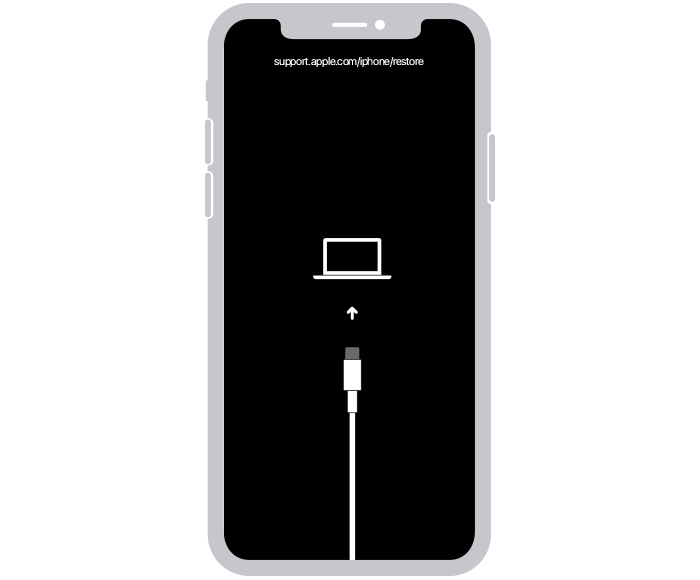
आईओएस पुनर्स्थापित करें
रुकिए! मुझे यकीन है आपने देखा होगा, प्रक्रिया थोड़ी जटिल है और इसमें असफल होने पर आपका आईफोन पुनः आरंभ हो सकता है बजाय रिकवरी मोड में जाने के।
चिंता न करें, इस दुविधा का एक आसान समाधान मेरे पास है! आखिरकार, मैं हर आईफोन के लिए मैन्युअली रिकवरी मोड में प्रवेश करने में बहुत समय नहीं लगा सकता, खासकर जब कुछ आईफोन्स के बटन खराब हों।
इसलिए आमतौर पर, मैं एक शानदार स्वचालित उपकरण का उपयोग करता हूँ: Mobitrix 1-Click to Enter Recovery Modeजो मुझे जल्दी से आईफोन रिकवरी मोड में प्रवेश करने में मदद करता है। सबसे महत्वपूर्ण बात, यह पूरी तरह से मुफ्त!
आप एक क्लिक के साथ रिकवरी मोड सक्रिय कर सकते हैं, जिससे समय की बचत होती है और इसका उपयोग सरल है।
चरण:
- Mobitrix Perfix इंस्टॉल करें और सक्रिय करें।
- iPhone/iPad को PC से कनेक्ट करें।
- मेनू पृष्ठ पर, चुनें रिकवरी मोड में प्रवेश/निकास।
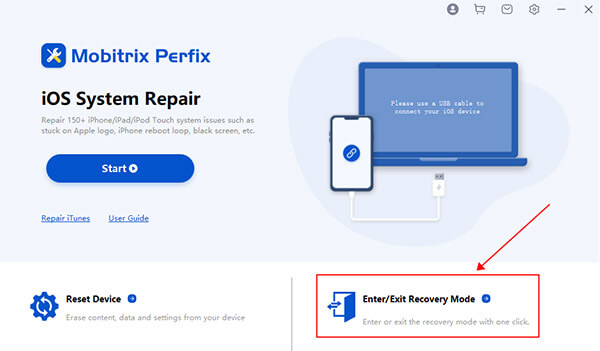
परफिक्स का चयन करें रिकवरी मोड में प्रवेश या निकास के लिए
रिकवरी मोड सक्रिय करने के बाद, चयन करें अपडेट या पुनर्स्थापना अपनी जरूरतों के अनुसार, इस बात का ध्यान रखते हुए कि यह सभी जानकारी को मिटा देगा। संभव है कि पूरी अपग्रेड या पुनर्स्थापना प्रक्रिया में कई घंटे लग सकते हैं।

ब्लैक स्क्रीन आईफोन को कैसे ठीक करें आईट्यून्स के माध्यम से आईफोन अपडेट करें
चाहे आप अपग्रेड करना चुनें या पुनर्प्राप्ति करना, आईट्यून्स का रिकवरी मोड कार्य समाप्त होने पर आईफोन को पुनः बूट करेगा और रिकवरी मोड से बाहर निकल जाएगा। दुर्भाग्यवश, ऐसा मौका है कि परिणाम अनुमानित के अनुसार नहीं हो सकता है, और आईफोन रिकवरी मोड में लॉक हो सकता है।
भाग 4 आईफोन रिकवरी मोड में क्यों फंस जाता है?
- आईफोन का रिकवरी मोड में फंसना तब हो सकता है जब आप रिकवरी मोड में प्रवेश करने की कोशिश करते हैं, या यह आपके आईफोन को अपडेट करने या पुनर्स्थापित करने की प्रक्रिया के दौरान हो सकता है।
- आपके iOS संस्करण के आधार पर, एक खाली स्क्रीन पर एक आईट्यून्स प्रतीक या कंप्यूटर आइकन दिखाई दे सकता है। आपके आईफोन पर एक एप्पल लोगो भी दिखाई दे सकता है।
- आईफोन का रिकवरी मोड में फंसना सॉफ्टवेयर या हार्डवेयर की कठिनाइयों, एक iOS ग्लिच, या आईट्यून्स के साथ समस्या के कारण हो सकता है।
यदि आपका आईफोन इस समय रिकवरी मोड में फंसा हुआ है, तो चिंता न करें, मैं आपकी मदद के लिए यहाँ हूँ, बस निम्नलिखित कोशिश करें।
भाग 5 रिकवरी मोड में फंसे आईफोन को कैसे ठीक करें?
इस परिस्थिति में पहली तकनीक जो आजमाई जा सकती है, वह है iPhone को पुनः आरंभ करना या जबरन पुनः स्टार्ट करना। अगर iPhone पुनः आरंभ करने और जबरन पुनः स्टार्ट करने के बाद सामान्य हो जाता है, तो यह अच्छा है। हालांकि, मेरा मानना है कि इस समय iTunes का फिर से उपयोग करना अच्छा विचार नहीं है, क्योंकि आप फिर से रिकवरी मोड में फंस सकते हैं।
लेकिन अगर आप सफलतापूर्वक रिकवरी मोड से बाहर नहीं निकल पाए, या अगर आप अभी भी अपने iPhone को अपग्रेड या रिस्टोर करना चाहते हैं, तो क्या करें?
मेरे एक ग्राहक का iPhone रिकवरी मोड में फंस गया था और उन्हें पता नहीं था कि क्या करें। उनके iPhone की स्क्रीन जमी हुई थी, इसलिए वह अपने iPhone को पुनः आरंभ नहीं कर पा रहे थे और ऊपर बताई गई किसी भी प्रक्रिया का उपयोग नहीं कर पा रहे थे।
मैंने इस iPhone की समस्या को कैसे ठीक किया? Mobitrix Perfix नामक एक सॉफ्टवेयर का उपयोग करके, जो इस समस्या को जल्दी और आसानी से संभालने में सक्षम था।
Mobitrix Perfix के माध्यम से रिकवरी मोड में फंसे iPhone को ठीक करें
Mobitrix Perfix क्या कर सकता है?
Mobitrix Perfix बिना iTunes का उपयोग किए 95% iPhone समस्याओं को तेजी से ठीक कर सकता है, और यह सभी iOS सिस्टम संस्करणों को समर्थन करता है।
Mobitrix Perfix के लाभ:
- त्वरित: मरम्मत आमतौर पर 30-60 मिनट में iTunes के बिना पूरी हो जाती है।
- उच्च विश्वसनीयता: एक 95% सफलता दर सामान्य मरम्मत से आपके डिवाइस के मूल डेटा को बनाए रखते हुए iPhone की खराबियों को सही किया जा सकता है। उन्नत मरम्मत की सफलता दर 99% है।
- उपयोग में सुविधाजनक: सबसे आसान उपयोग के लिए विकल्प, तकनीकी ज्ञान वाले या बिना ज्ञान वाले हर किसी के लिए बनाया गया।
चरण:
- Mobitrix Perfix को इंस्टॉल करें और सेटअप करें।
- आईफोन को डेस्कटॉप से कनेक्ट करें। होम स्क्रीन पर, शुरू चुनें।
- फिर मरम्मत पर काम करें।

Mobitrix Perfix स्टैंडर्ड मरम्मत - स्टैंडर्ड मोड का चयन करें
खैर, मैंने आपके साथ अपना जादुई उपाय साझा कर दिया है! iPhone रिकवरी मोड से बाहर आने के लिए, साथ ही iPhone समस्याओं को ठीक करने के लिए Mobitrix Perfix सबसे अच्छा तरीका है।
अगर आपके पास अभी भी iPhone रिकवरी मोड के बारे में प्रश्न हैं, तो मेरे ग्राहकों द्वारा पूछे गए कुछ सबसे आम प्रश्नों और उनके उत्तरों पर एक नज़र डालें।
आईफोन रिकवरी मोड के बारे में अक्सर पूछे जाने वाले प्रश्न

प्रश्नोत्तरी
- क्या मुझे अपने आईफोन को रीसेट करने के लिए DFU मोड का चयन करना चाहिए?
- आईफोन रिकवरी मोड से मैन्युअली कैसे बाहर निकलें?
- डिवाइस से USB केबल निकालें।
- स्लीप/वेक बटन (या साइड बटन, आपके आईफोन मॉडल पर निर्भर करता है) को दबाए रखें जब तक आईफोन बंद न हो जाए, फिर इसे छोड़ दें।
- स्लीप/वेक बटन को फिर से दबाएं जब तक कि एप्पल लोगो वापस न आ जाए।
- क्या ऊपर बताया गया तरीका सभी आईफोन मॉडल्स के लिए काम करता है?
DFU का पूरा नाम है डिवाइस फर्मवेयर अपग्रेड. यह एक ऐसी स्थिति है जिसमें आप अपने डिवाइस को रख सकते हैं, जो विंडोज कंप्यूटर पर BIOS या मैक पर रिकवरी मोड के समान है। यह BIOS या रिकवरी मोड के समान ही कार्य करता है और आपके आईफोन की समस्याओं को हल करने में आपकी सहायता करता है।
एप्पल DFU ट्यूटोरियल्स प्रदान नहीं करता है, जो शायद इसलिए है क्योंकि यह विधि उच्च परिशुद्धता वाले हैंडलिंग की मांग करती है और इसमें तकनीकी विशेषताएं होती हैं, इसलिए मैं आपको इसका उपयोग करने की सलाह नहीं दूंगा।
निश्चित रूप से। हालांकि विशिष्ट प्रक्रियाएं आपके iPhone के प्रकार और PC के आधार पर भिन्न होंगी, सिद्धांत सामान्य है। फिर भी, यदि आपके iPhone में हार्डवेयर समस्या है तो सफल न होने का जोखिम है। परंतु चिंता न करें, यदि ऊपर बताए गए तरीके काम नहीं करते हैं, तो आप Apple से मदद मांग सकते हैं।
संक्षेप में, ऊपर बताए गए तरीके वे रणनीतियां हैं जिनका उपयोग आप iPhone रिकवरी मोड में कर सकते हैं; साथ ही, मैंने ऐसा करने के कारणों के साथ-साथ प्रत्येक रणनीति के लाभ और हानियों को भी बताया है, ताकि आप अपने iPhone के लिए कौन सी विधि उपयोग करने का सूचित निर्णय ले सकें।
मेरे अनुभव में, Mobitrix Perfix निस्संदेह विजेता है, यह आपको जल्दी से रिकवरी मोड में प्रवेश और बाहर निकलने में मदद करता है, और यह आपको अधिकांश iPhone समस्याओं को ठीक करने में भी सहायता करता है ताकि आपको सभी तकनीकी शब्दावली से जूझना न पड़े।